
Market Time Pad. Indikator für MetaTrader mit Handelssitzungen
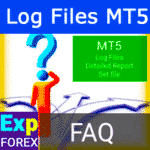
MT5-Expertenberichte und Server-Logdateien für den Fehlerbericht


Beschreibung
Wenn Sie ein Problem mit einem Experten in MetaTrader 4 haben, eine Frage zu einer Funktion haben oder auf einen Fehler stoßen, sammeln Sie bitte das gesamte Paket an Berichten und Dateien, die der Programmierer für einen Fehlerbericht benötigt.
Ausführliche Anweisungen, wie man durch die Analyse von Logdateien das Verhalten eines Experten unter bestimmten Bedingungen untersucht.
- Wie finden Sie Logdateien in MetaTrader 4?
- Wo befinden sich die Logdateien bei Verwendung des neuen MQL4?
- Finden Sie Ihre MetaTrader-Logdateien!
- Wie finde ich die Logdateien für mein Trading-Terminal?
Wenn Sie an einem Artikel über Probleme mit MT5 interessiert sind, können Sie den Artikel “Probleme von Experten in MT5” lesen.
Eine Erinnerung für diejenigen, die Ausfälle mit Experten, Skripten oder Indikatoren erleben.
Damit jeder Programmierer das Problem mit dem Verhalten des Experten/Skripts/Indikators verstehen kann, müssen Sie einige Informationen bereitstellen. Dies reduziert die Zeit, die zur Analyse des Problems erforderlich ist.
Sie können uns alle Dateien über das Formular “Fehlerbericht im Expert Advisor” senden.
Was Sie für diesen Fehlerbericht benötigen:
- Ein Bild des gesamten Terminals, das das Chart zeigt, auf dem der EA läuft (Screenshot).
- Ein Satz von Einstellungen des Advisors oder Indikators (SET-Datei).
- Logdateien von Experten (EA-Logs).
- Logdateien vom Terminal (SERVER-Logs).
- Detaillierter Bericht.
- Wenn das Problem im Strategietester auftritt: Strategietester-Bericht und Logs vom Strategietester.
- Eine detaillierte Beschreibung des Problems in einem Textdokument, einschließlich der Ticketnummern der Trades, bei denen das Problem aufgetreten ist.
Erfahren Sie mehr darüber, wie Sie diese Informationen für einen Fehlerbericht erhalten:
Das Bild des gesamten Terminals, das das Chart zeigt, auf dem der EA läuft
Rechtsklick auf das Chart:
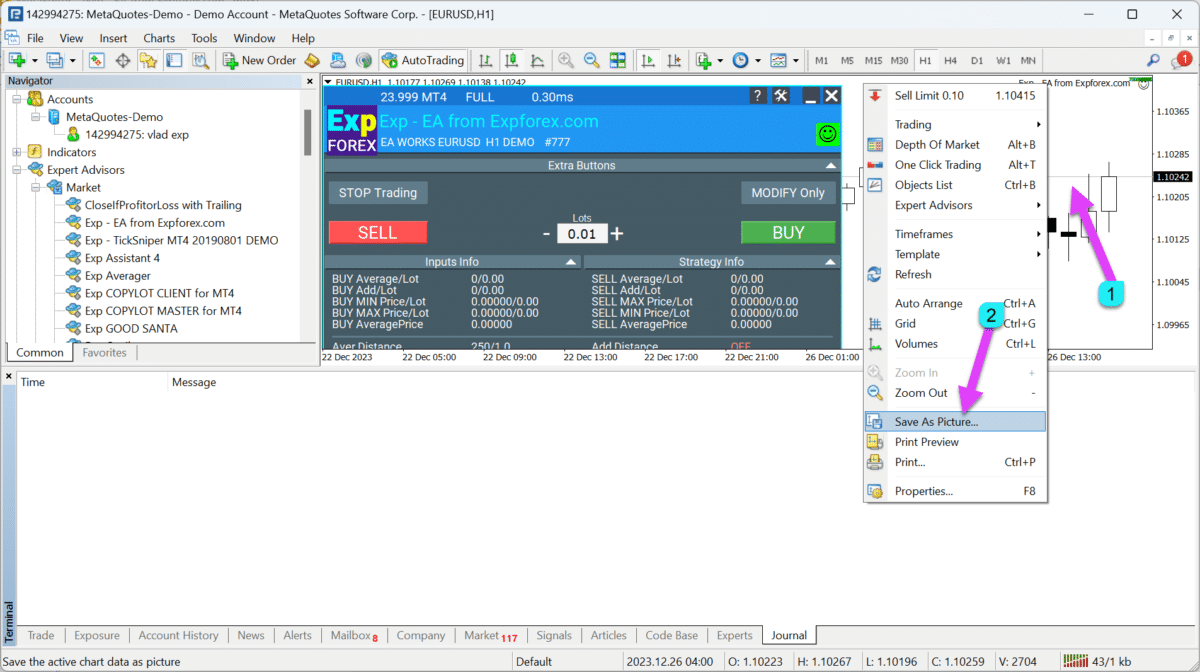
Aktiver Arbeitsbereich — speichern
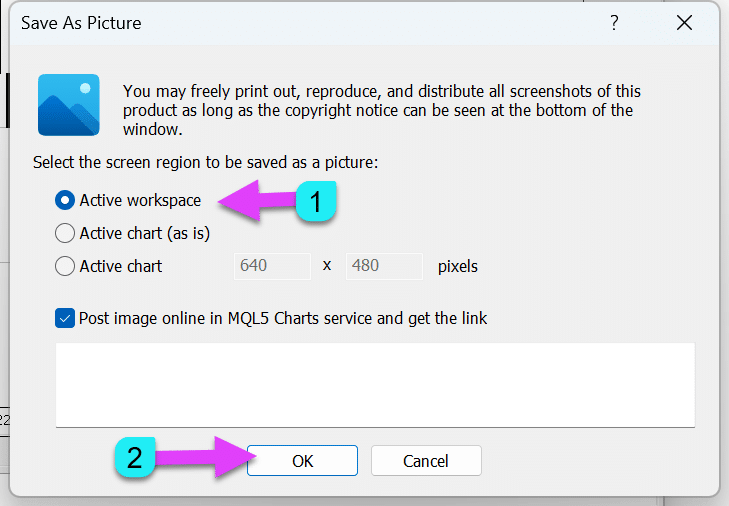
Ergebnis:

Konfigurationsdatei (SET-Datei)
Öffnen Sie die Einstellungen des Advisors:
Dazu drücken Sie F7 auf dem Chart, auf dem der Experte installiert ist!
Gehen Sie zum Tab Einstellungen und klicken Sie dann auf Speichern.
Diese Datei wird benötigt, um das Problem zu reproduzieren.
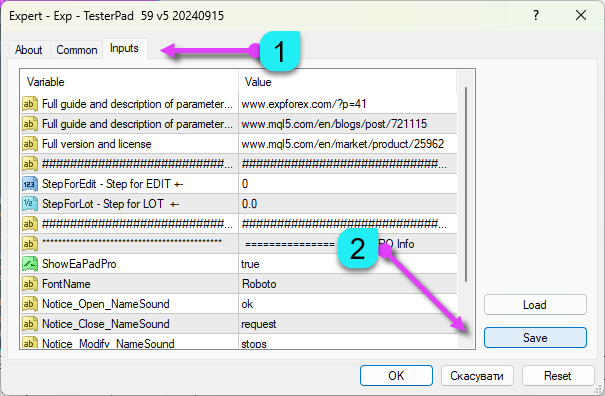
Screenshots von Trade-Eröffnungen
Unsere Advisors können während ihrer OrderSend-Operationen Bilder aufnehmen.
Diese Bilder werden in den Ordner Ihres Terminals hinzugefügt. Sie werden verwendet, um die Ursachen von Fehlern beim Öffnen von Positionen zu identifizieren, wenn ein falscher Trade auftritt.
Bitte beachten Sie, dass im Strategietester die Bilder nicht erstellt werden.
Außerdem sollten Sie verstehen, dass Sie, damit das Bild den Einstiegszeitpunkt zeigt, Ihre Indikatoren auf dem Chart platzieren müssen.
Sie finden die Bilder hier:
Ihr Terminal \ MQL4 \ Files \ Name Ihres Expert Advisors

Beispiel eines Bildes:
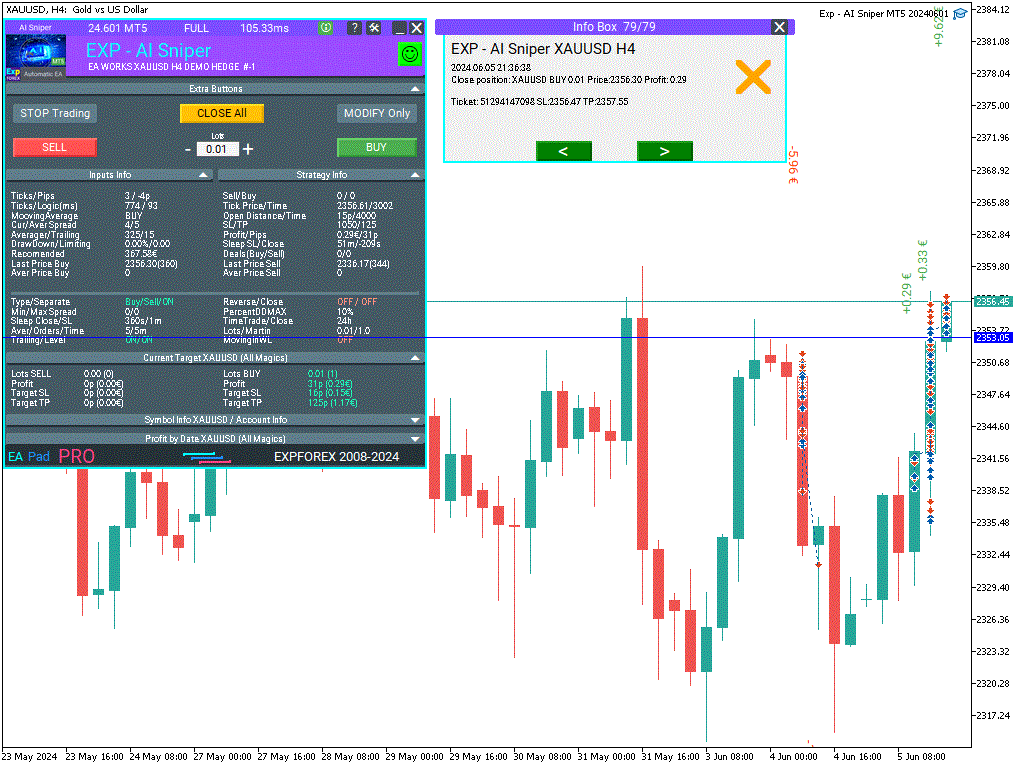
Logdateien von Experten
Reiter Experten — Rechtsklick — wählen Sie Öffnen
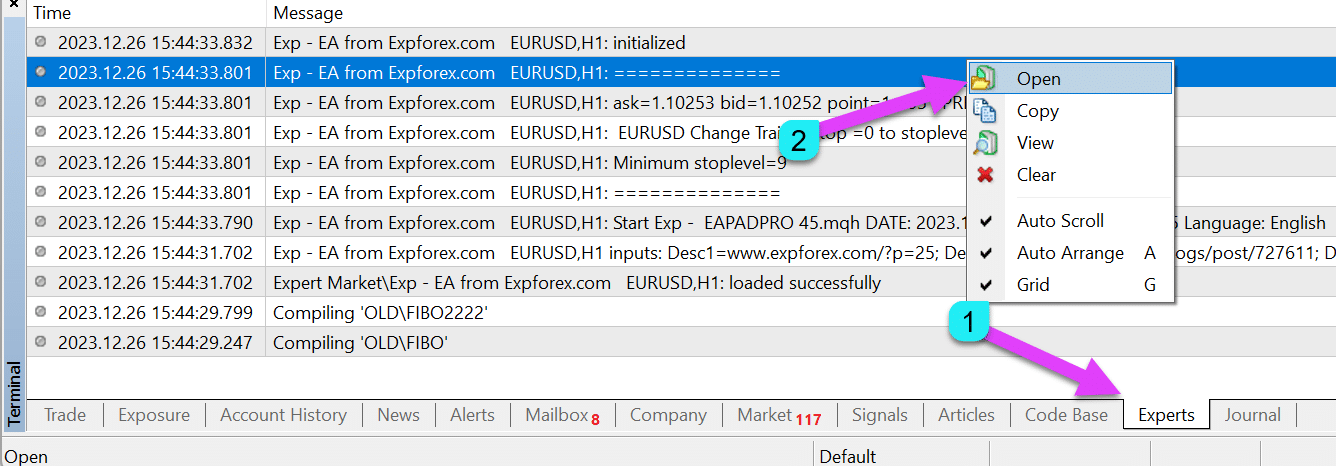
Öffnen Sie den Ordner, der die Logs des Experten enthält — archivieren Sie die Logs der letzten drei Tage des Betriebs des Experten.
Logdateien vom Terminal
Reiter Journal — Rechtsklick — wählen Sie Öffnen
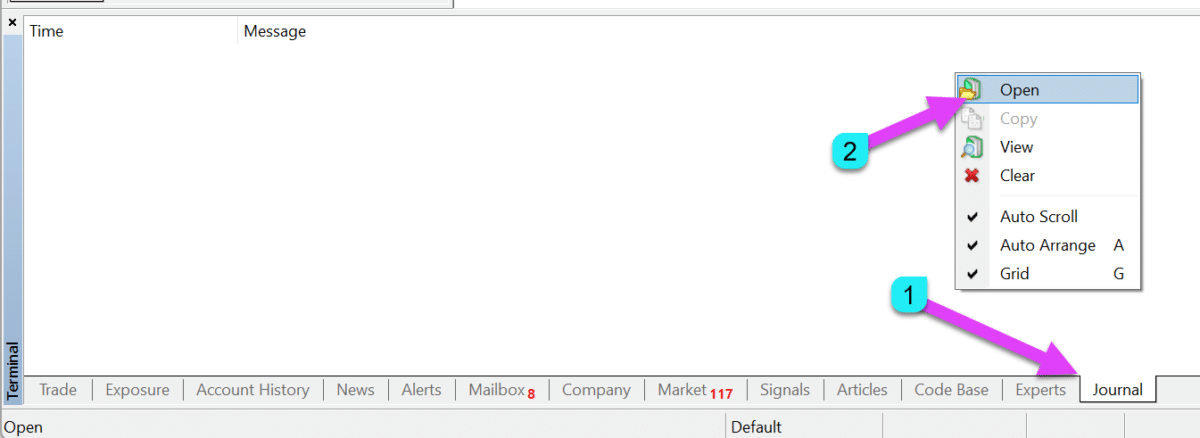
Wenn der Log-Ordner des Terminals geöffnet ist — archivieren Sie die Logs der letzten drei Tage des Terminalbetriebs.
Hinweis: Wenn Ihr Terminal nicht die erforderlichen Logdateien hat, müssen Sie das Terminal im “Administrator”-Modus oder mit der Option “/portable” starten.
Detaillierter Bericht
Reiter — Kontohistorie — Rechtsklick — wählen Sie Detaillierten Bericht speichern
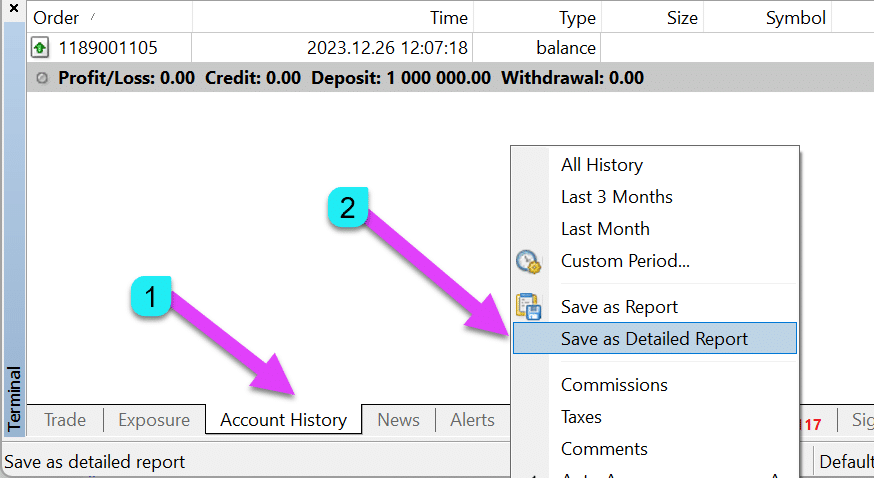
Strategietester
Wenn dieses Problem im Strategietester auftritt, senden Sie bitte die Logdatei vom Strategietester.
Reiter — Journal im Tester — Rechtsklick — wählen Sie Öffnen
Öffnen Sie den Ordner, der die Logs des Experten enthält — archivieren Sie die Dateien vom heutigen Test.

Strategietester-Bericht
Nachdem der Test abgeschlossen ist — Reiter Bericht — Rechtsklick — wählen Sie Speichern unter.
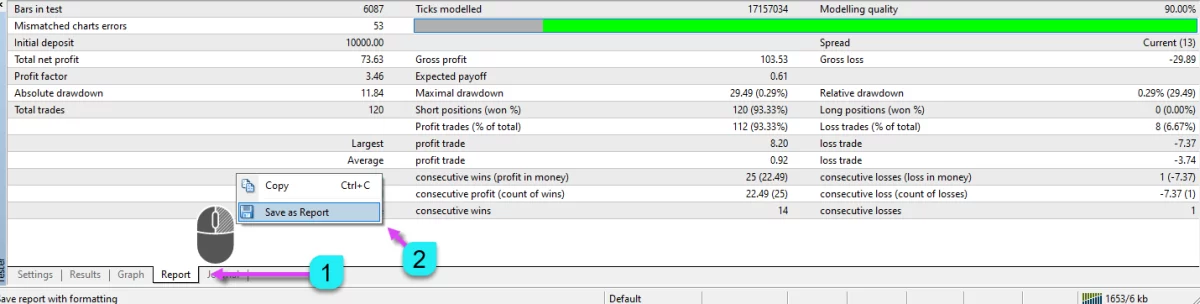
ZIP-Archiv für Fehlerbericht
Dieses gesamte Paket wird in eine ZIP-Datei gepackt und an den Programmierer gesendet.
Es wird Ihre und unsere Zeit sparen und ermöglicht es uns, das Problem detaillierter zu verstehen.
- Wählen Sie alle Dateien aus, die Sie hinzufügen möchten.
- Rechtsklick und wählen Sie Zum Archiv hinzufügen.

- Benennen Sie die Datei um.
- Wählen Sie ZIP (erforderlich).
- Klicken Sie auf OK.

Die resultierende Datei kann uns per E-Mail zugesandt werden.
Dieses Paket wird in das ZIP-Archiv gelegt und an den Programmierer gesendet. Dies spart sowohl Ihre als auch unsere Zeit und ermöglicht es uns, das Problem detaillierter zu verstehen.
Verwandte Artikel:
- Fehlercodes
- Artikel, der die Ursachen und Lösungen einiger Fehler beschreibt
- Autor des Artikels www.expforex.com
Fragen?
Wenn Sie irgendwelche Fragen haben, stellen Sie sie bitte. Wir verkaufen keine Katze im Sack.
Und jedes unserer Produkte kann vor dem Kauf überprüft werden.
Wir schätzen Ihr Feedback und Ihre Anregungen zu unseren Produkten und bemühen uns, einen hohen Qualitätsstandard aufrechtzuerhalten.
Danke, dass Sie bei uns sind!
Haben Sie eine Frage?
Dieser Beitrag ist auch verfügbar auf: English Portuguese Español Deutsch Українська Chinese Русский Français Italiano Türkçe 日本語 한국어 العربية Indonesian ไทย Tiếng Việt








Leave a Reply